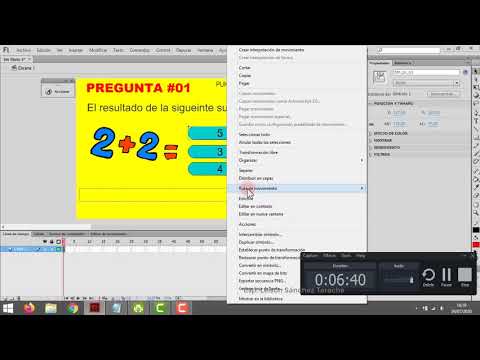Està emplenant molts formularis molt similars? És poc llegible la vostra lletra? Hi ha diversos casos a la vida en què heu d'emplenar un gran nombre de formularis en paper amb informació que és quasi la mateixa. Per exemple, és possible que sol·liciteu diversos llocs d’escrivans governamentals. Podríeu passar les hores amb paper i llapis o …
Passos

Pas 1. Escaneja el formulari
Col·loqueu un tros de paper blanc en blanc darrere de l'original per minimitzar el grau en què es mostra el revers del formulari a la part frontal.

Pas 2. Heu d'utilitzar 300 o 400 dpi, ni més ni menys
Seleccioneu l'opció "Redueix Moire". Assegureu-vos que l’escaneig sigui molt net i molt net.

Pas 3. Obriu Word
Seleccioneu Insereix, Imatge, Des del fitxer i aneu al fitxer d'escaneig, ressalteu-lo i feu clic a D'acord.

Pas 4. Canvieu la mida de la imatge perquè ompli tota la pàgina
Podeu fer-ho fent clic amb el botó esquerre a la imatge. Això permetrà "nanses" als costats i cantons de la imatge. Arrossegueu els mànecs de les cantonades fins a l'extrem inferior de la pàgina.

Pas 5. Heu de "ampliar" l'obra ara, ja que la feina es tornarà tediosa i es tancarà a partir d'aquí
Al menú principal desplegable, seleccioneu Visualitza, Zoom i seleccioneu 200%. Feu clic a D'acord.

Pas 6. Utilitzeu el ratolí per desplaçar-vos al primer lloc de la pàgina on vulgueu escriure text

Pas 7. Feu clic a la pestanya "Insereix" a Lleugerament a l'esquerra del centre,

Pas 8. Feu clic al botó "Insereix quadre de text"
El cursor es convertirà en una creu vertical. Utilitzeu el ratolí per dibuixar un quadre de text de l'extrem superior esquerre a l'extrem inferior dret arrossegant el ratolí.

Pas 9. Feu clic amb el botó dret al quadre de text i seleccioneu Format de quadre de text al menú emergent
A la pestanya Colors i línies, us recomano que seleccioneu Color: sense farciment i Color de línia: Sense línia. A la pestanya Quadre de text, intenteu establir tots els marges interns al mínim i habilitar el text de Word Wrap en AutoShape.

Pas 10. Escriviu un text fictici i experimenteu amb els atributs del text (tipus de lletra, mida, etc.)
A continuació, suprimiu el text fictici i deixeu la configuració.

Pas 11. Ara podeu omplir el formulari i imprimir-lo en color
Deseu-lo per consultar-lo o tornar-lo a utilitzar posteriorment.
Consells
- Els tipus de lletra en negreta no funcionen bé.
- Utilitzeu una font que tingui mides MOLT petites. Els formularis es veuen millor amb mides de lletra de 6 o 8 punts.
- Això és una mica més fàcil si activeu la barra d'eines de dibuix. Als menús principals del menú desplegable, seleccioneu Eines, Personalitza i seleccioneu la pestanya Barres d'eines. Feu clic a la casella de selecció Dibuix (que ara hauria de mostrar una casella de selecció) i seleccioneu Tanca. A continuació, podeu crear quadres de text fent clic al botó Crea un quadre de text.
- Copieu i enganxeu quadres de text un cop hàgiu encertat un. A continuació, podeu arrossegar la nova caixa al lloc i estirar-la fins a la seva nova forma. Els atributs de text es mantindran iguals.
- Els quadres de text tendeixen a "ajustar-se" a ubicacions inadequades. És a dir, no creixen bé. La paciència i el compromís són útils, perquè la mendicitat, la súplica i l'amenaça no funcionen.
Advertiments
- Deseu sovint el vostre treball.
- Feu molts descansos.
- Utilitzeu Zoom.